Il y a eu des occasions où vous souhaitiez restreindre l’accès à votre formulaire à certaines heures. Voici quelques cas d’utilisation :
- Inscrire des services de restauration et vous souhaitez n’accepter les inscriptions que pendant les heures de bureau.
- Proposer des promotions disponibles uniquement pendant certaines heures.
- Gérer des applications à des créneaux horaires spécifiques.
Quoi qu’il en soit, tout cela revient à limiter vos utilisateurs de soumettre le formulaire pendant certaines heures de la journée. Pour y parvenir, nous n’avons besoin que de ces fonctionnalités qui fonctionnent ensemble :
- Champ de temps — Vous utiliserez ce champ pour obtenir l’heure actuelle de l’utilisateur lorsqu’il ouvre votre formulaire.
- Champ de texte — Vous pouvez l’utiliser pour afficher un message indiquant à vos utilisateurs que le formulaire n’est pas disponible.
- Conditions — Les conditions vérifieront si l’utilisateur a ouvert le formulaire pendant la période spécifiée.
Vous pouvez regarder la vidéo ci-dessous ou consulter les instructions textuelles.
Ajout et configuration du champ de temps
L’ensemble du processus nécessite le champ de temps avec son heure par défaut. Voici comment l’ajouter et le configurer :
- Dans le Créateur de formulaires, cliquez sur le bouton Ajouter un élément de formulaire.
- Sous les éléments de base, trouvez et cliquez sur le champ Temps à ajouter. Vous pouvez également le faire glisser et le déposer dans votre formulaire.
- Cliquez sur l’icône d’engrenage dans le champ Temps pour ouvrir ses propriétés.
- Dans la fenêtre Propriétés du temps, allez à l’onglet Options.
- Réglez le Temps par défaut sur Actuel. Vous verrez automatiquement votre temps actuel dessus.
- Sous l’onglet Avancé, activez les options Lecture seule et Masquer le champ sur Activé pour rendre le champ Temps non modifiable et caché du formulaire.
Vous avez maintenant le champ Temps prêt à l’emploi. Passons à l’ajout du champ Texte.
Ajout et configuration du champ de texte
L’ajout du champ Texte est en partie facultatif. Cependant, vos utilisateurs peuvent se demander pourquoi votre formulaire est vide. Dans ce cas, nous vous suggérons de l’ajouter pour afficher un message.
- Encore dans le Créateur de formulaires, cliquez sur le bouton Ajouter un élément de formulaire.
- Cherchez et cliquez sur le champ Paragraphe pour l’ajouter.
- Cliquez sur Modifier le texte (icône de crayon) sur le côté droit de l’élément Paragraphe. Vous pouvez également double-cliquer sur l’élément pour le modifier.
- Ajoutez votre message personnalisé. Vous êtes libre de le concevoir à votre discrétion. Voici un exemple :
- Cliquez sur Enregistrer (icône de coche), et c’est tout!
Configuration de la logique conditionnelle pour afficher le message et masquer les champs
Maintenant, il est temps de configurer la condition. Il est important de noter qu’il s’agit d’une fonctionnalité avancée et nécessite une bonne compréhension de la configuration des conditions. Si vous ne l’avez jamais fait auparavant, nous vous recommandons de consulter ce guide : Formulaires intelligents utilisant la logique conditionnelle.
Tout d’abord, vous devez décider quand votre formulaire sera disponible. Nous utiliserons de 10:00 AM à 18:00 PM comme exemple. Allons-y.
- Dans le Créateur de formulaires, allez à l’onglet Paramètres.
- Cliquez sur Conditions dans le panneau de gauche.
- Choisissez l’option Afficher / Masquer le champ.
- Configurez votre condition comme indiqué sur l’image ci-dessous :
En termes simples, la logique est la suivante :
Si l’heure est avant 10h00 ou après 18h00, affichez le message personnalisé et masquez les autres champs, y compris le bouton de soumission.
Pour plus d’informations sur la condition Afficher et Masquer le champ, consultez les guides utilisateurs suivants :
- Comment afficher ou masquer des champs en fonction de la réponse de l’utilisateur
- Masquer ou afficher plusieurs champs en même temps
Note :
Ce qui précède se limite à afficher ou à masquer des champs en fonction du champ de temps. Cependant, vous pouvez intégrer le champ de date dans l’ensemble de la configuration. Il suffit d’ajouter le sélecteur de date et d’ajuster votre condition en conséquence.
Vous pouvez visualiser notre formulaire de démonstration via ce lien : https://www.jotform.com/222295636075157. N’hésitez pas à cloner le formulaire pour l’examiner de plus près et ajuster les heures pour reproduire le résultat. Pour cloner, consultez : Comment cloner un formulaire existant depuis une URL.
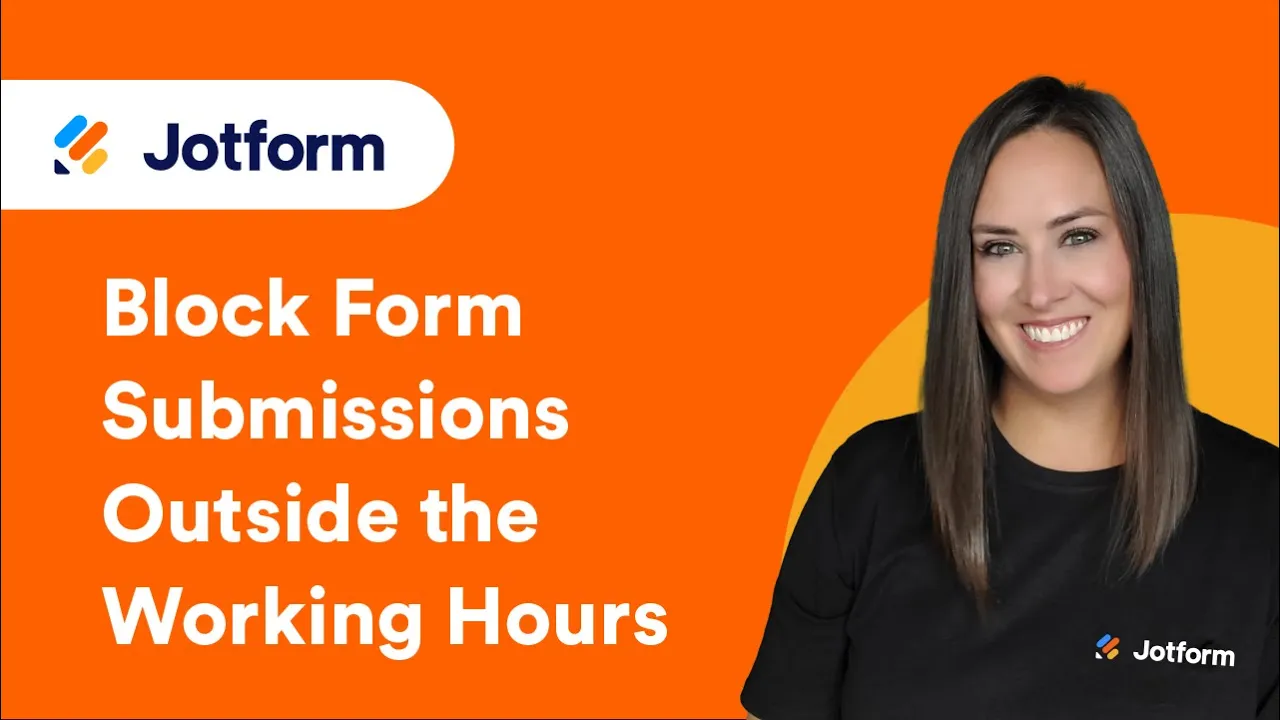
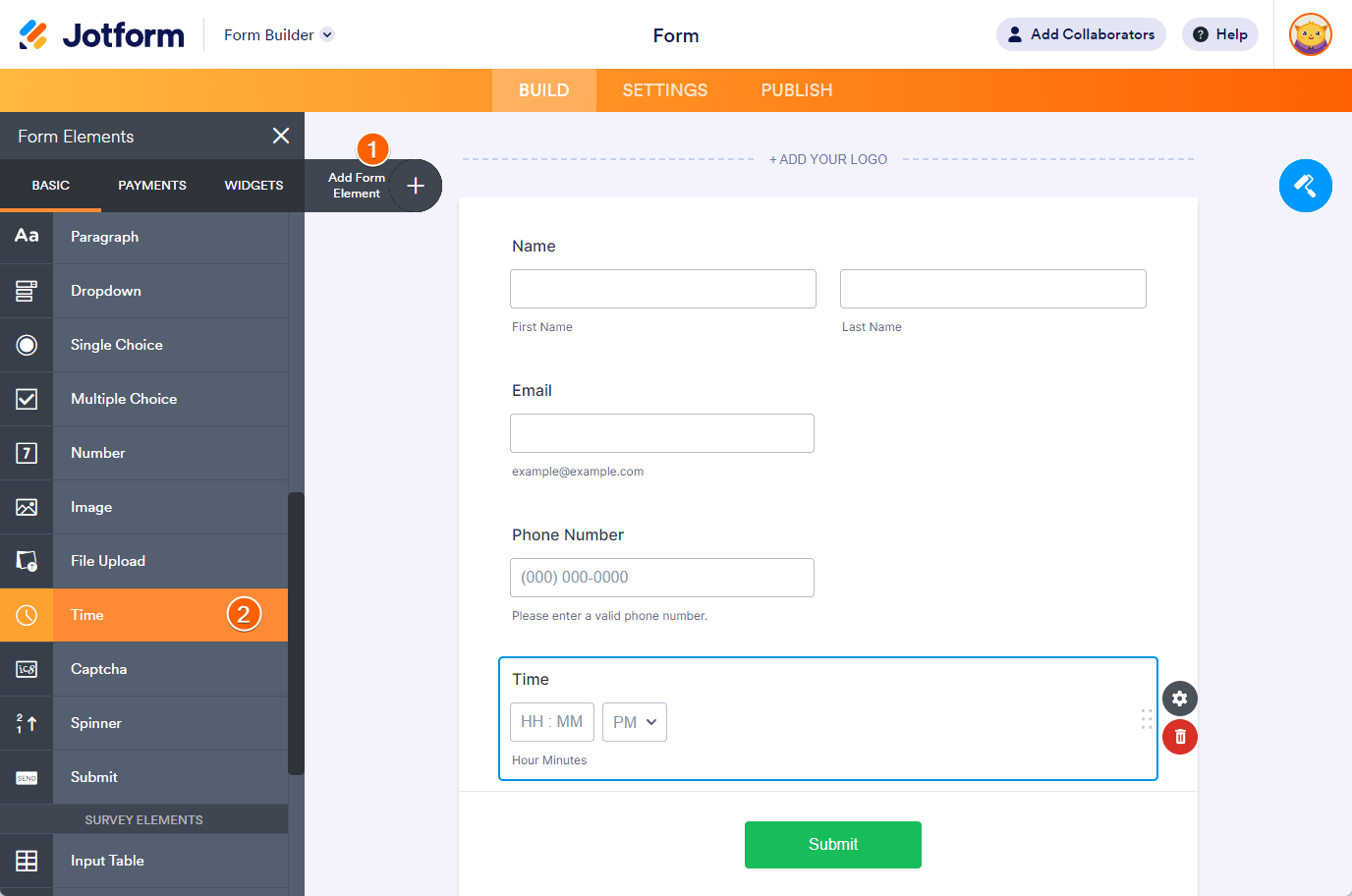
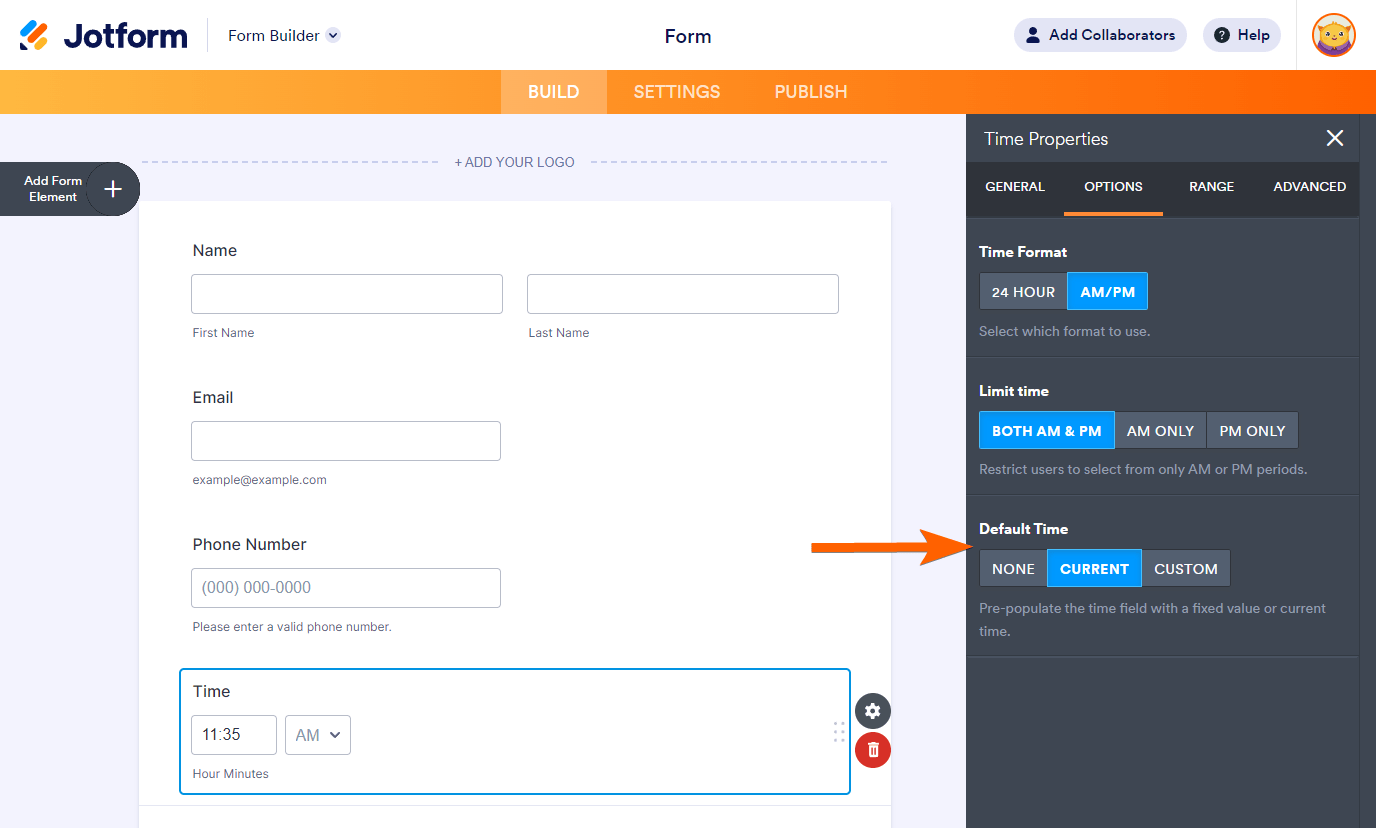
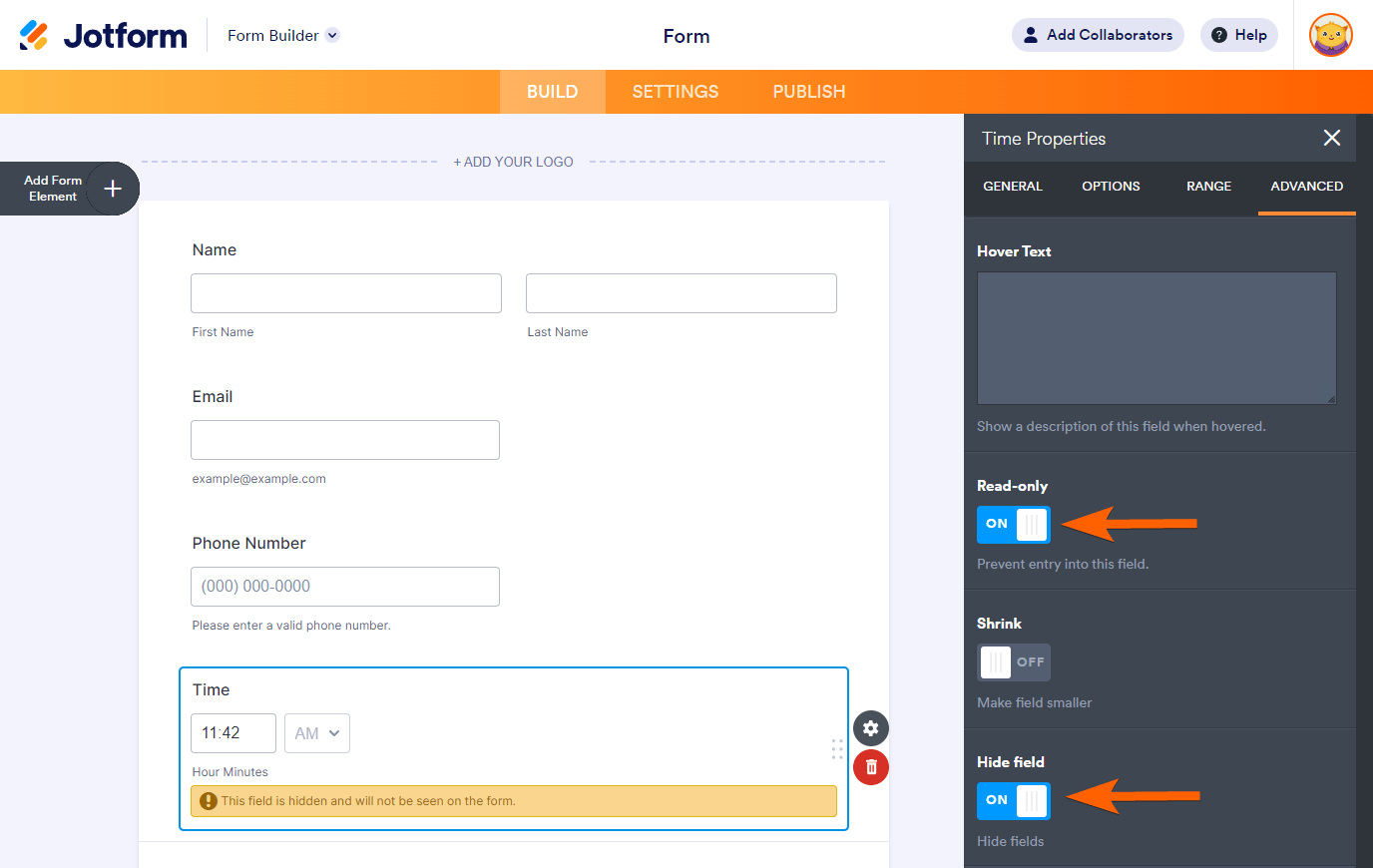
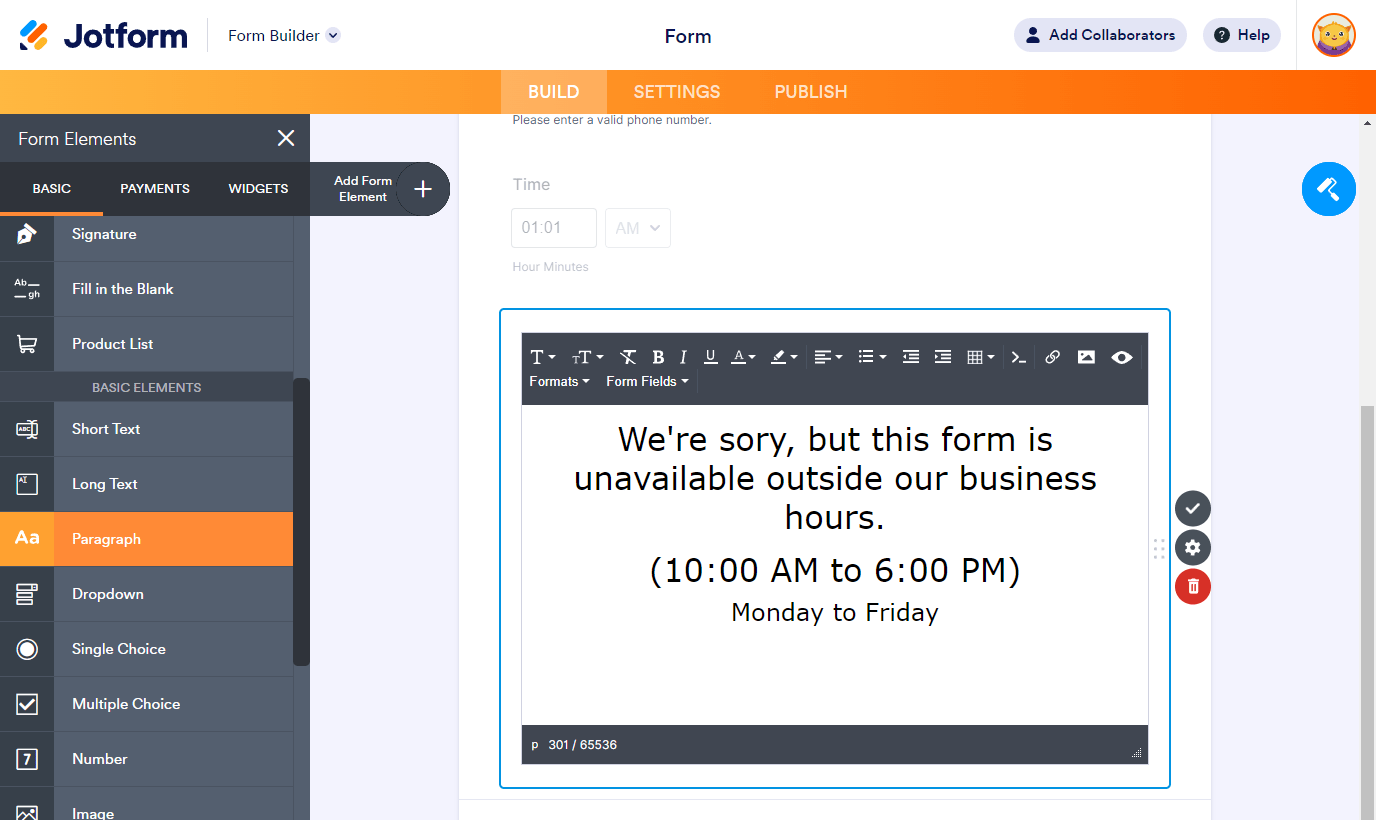
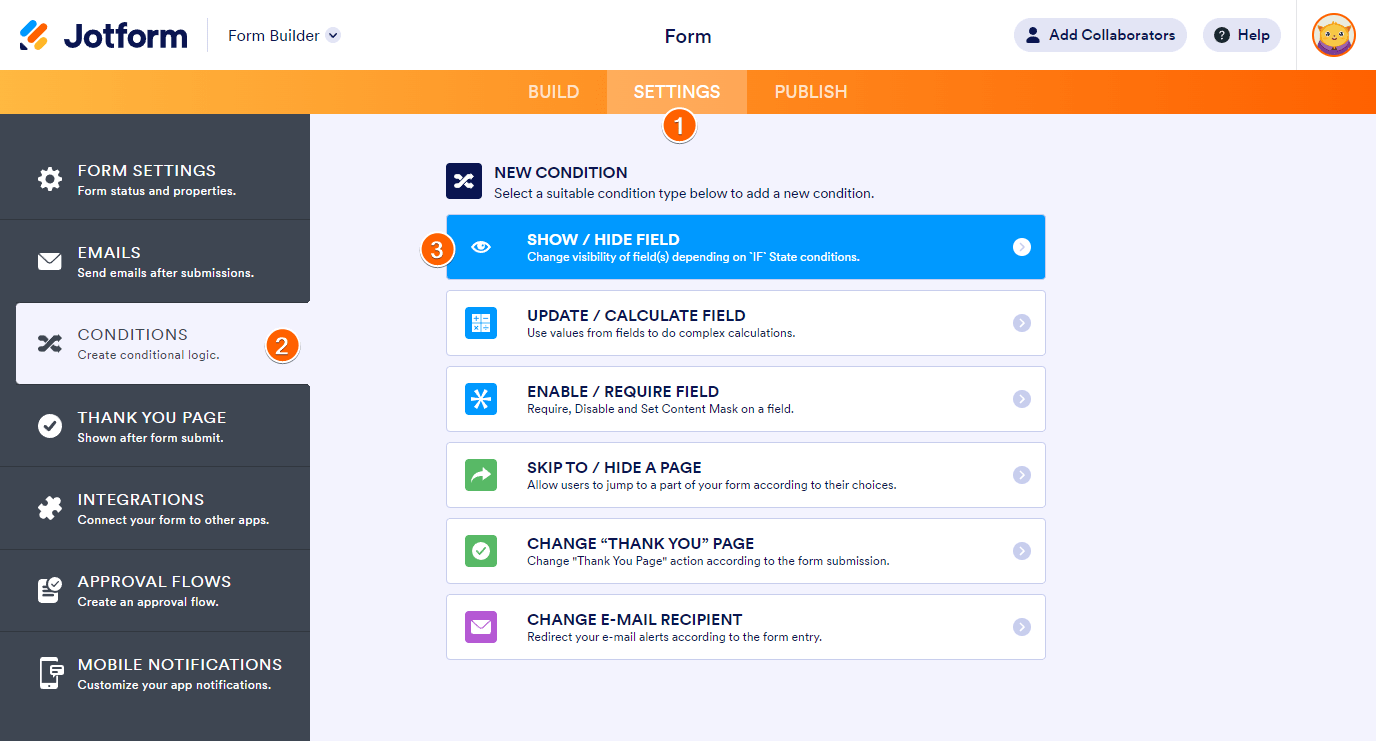


Envoyer un commentaire: